Comment installer et démarrer avec VPN Unlimited sur iOS
Vous voulez couvrir votre appareil iOS avec une protection VPN de premier ordre et accéder à tout contenu géo-bloqué? Ce guide contient des instructions étape par étape pour vous aider à démarrer avec l'application VPN Unlimited. Trouvez des réponses à des questions telles que l'installation d'un VPN sur iPhone et iPad, comment configurer VPN sur iPhone et comment supprimer l'application. Vérifiez-le!
1. Comment installer VPN Unlimited sur iPhone et iPad
Pour télécharger l'application sur votre appareil iOS, veuillez vous rendre sur la page suivante et appuyez sur Download on the App Store. Ou ouvrez l'App Store et tapez VPN Unlimited dans le champ de recherche.
%20png_15877.png)
_15872.png)
Appuyez sur Get (Obtenir) pour lancer le processus de téléchargement et d'installation de notre application VPN iPhone.
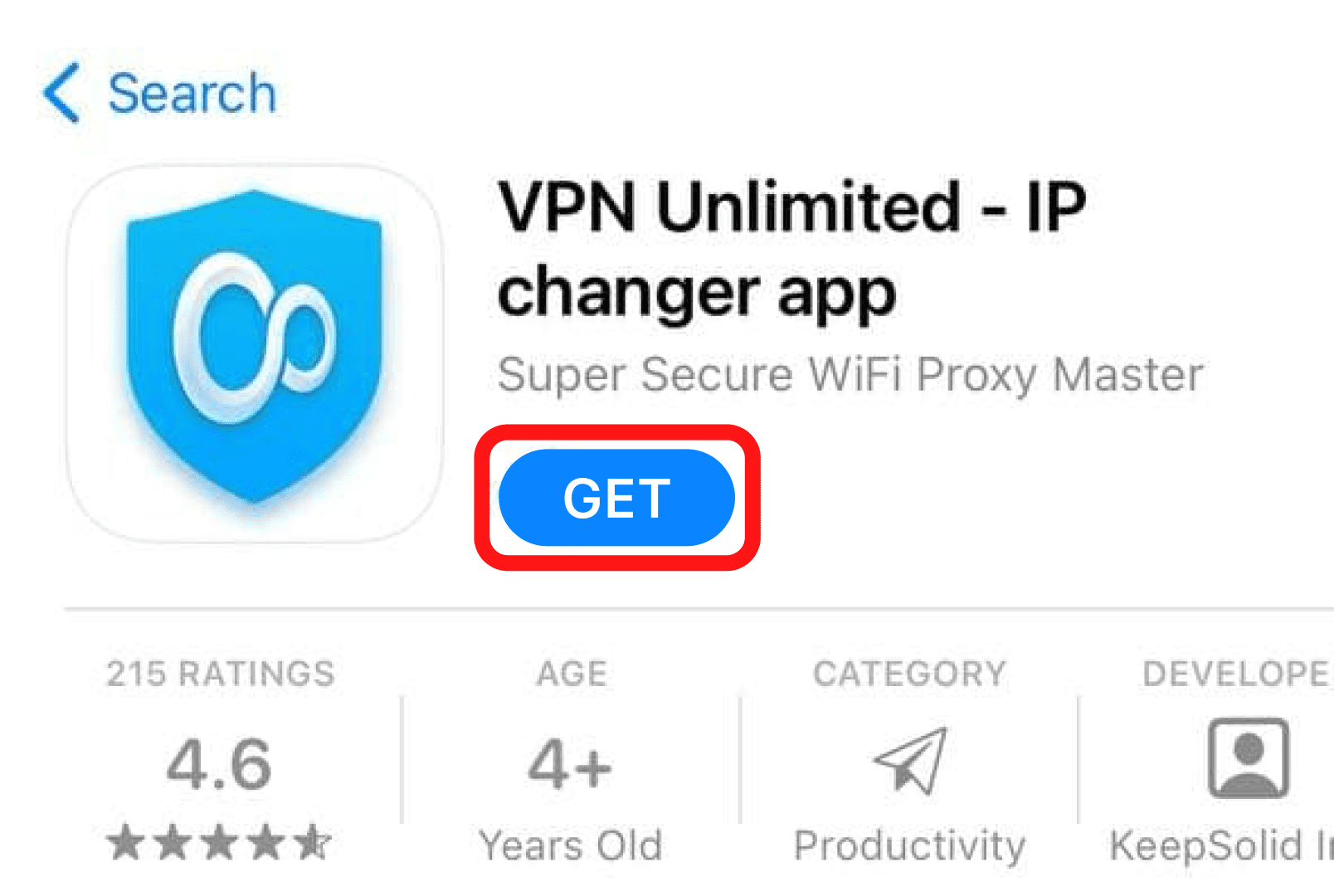
Une fois l'installation réussie, l'icône VPN Unlimited apparaîtra sur l'écran de votre iPhone ou iPad.
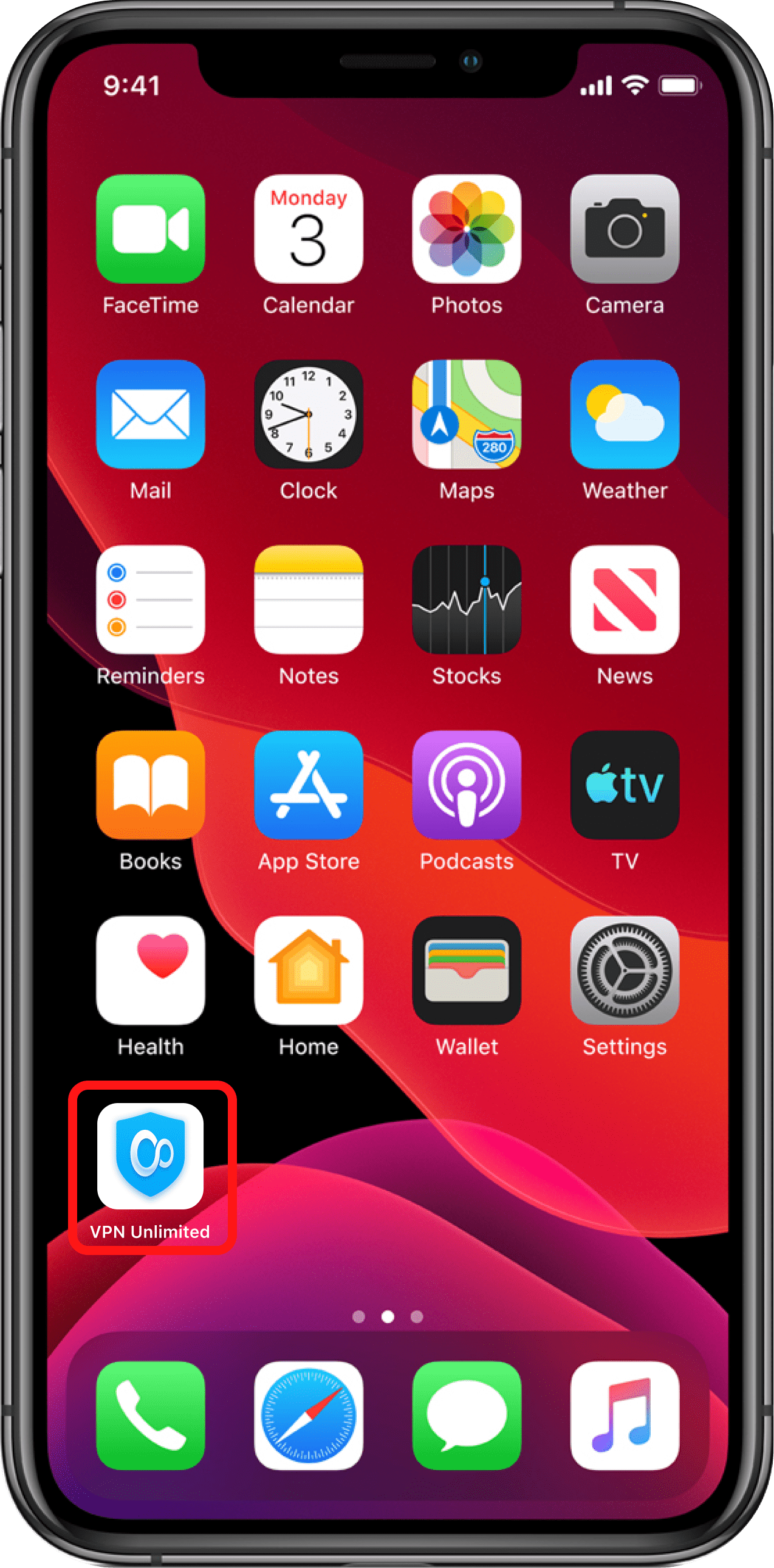
C'est tout! Vous avez installé avec succès VPN Unlimited et pouvez profiter de la confidentialité et de la protection en ligne sur votre iPhone ou iPad.
2. Comment activer VPN sur iPhone: premier lancement de VPN Unlimited
Si vous avez déjà un identifiant KeepSolid, entrez simplement votre adresse e-mail et votre mot de passe et appuyez sur le bouton Sign In (Se Connecter). Vous pouvez également continuer avec des comptes Facebook ou Google.
Pour créer un nouvel onglet KeepSolid ID, appuyez sur Create KeepSolid ID (Créer un KeepSolid ID), entrez votre adresse e-mail et votre mot de passe. Puis répétez votre mot de passe, cochez la case à côté de By continuing, you agree to our… (En continuant, vous acceptez notre…), et appuyez sur le bouton Sign Up (S’inscrire).
Plus d'informations sur KeepSolid ID et pourquoi vous en avez besoin, vous pouvez trouver sur cette page.
Se connecter à un serveur VPN pour la première fois, il vous sera demandé d'autoriser l'ajout de configurations VPN pour iPhone ou iPad et le téléchargement d'un profil VPN.
Il s'agit d'un message système standard lors de l'installation des configurations VPN. Pas de soucis, toutes vos données seront cryptées et protégées par un tunnel VPN. Comme nous ne stockons pas les journaux des utilisateurs, soyez assuré que vos données privées resteront privées.
Appuyez sur Allow and continue (Autoriser et continuer) > Allow (Autoriser) pour procéder.

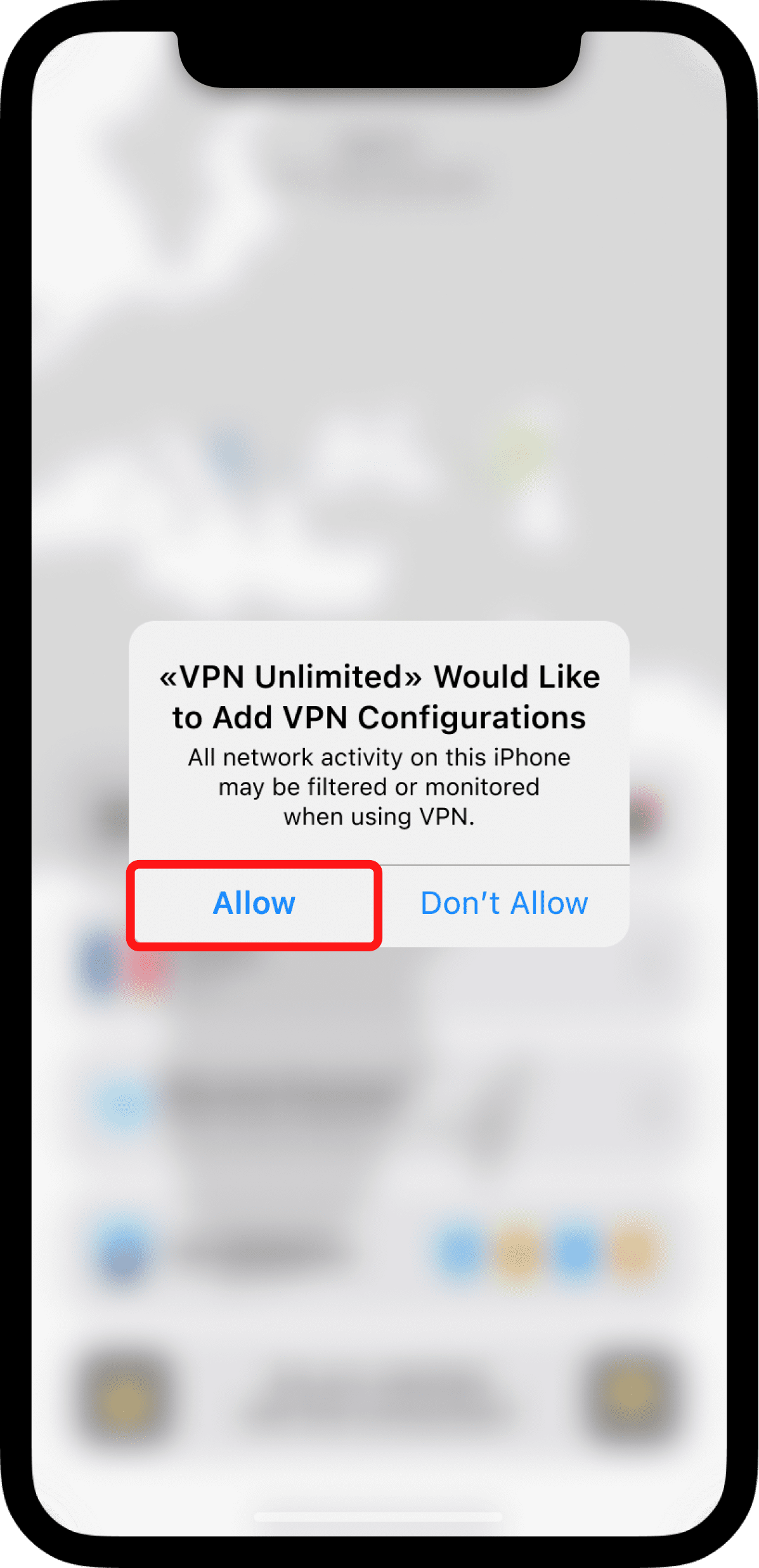
Après cela, la configuration VPN Unlimited sera ajoutée à la liste de vos connexions VPN sur votre appareil iOS.
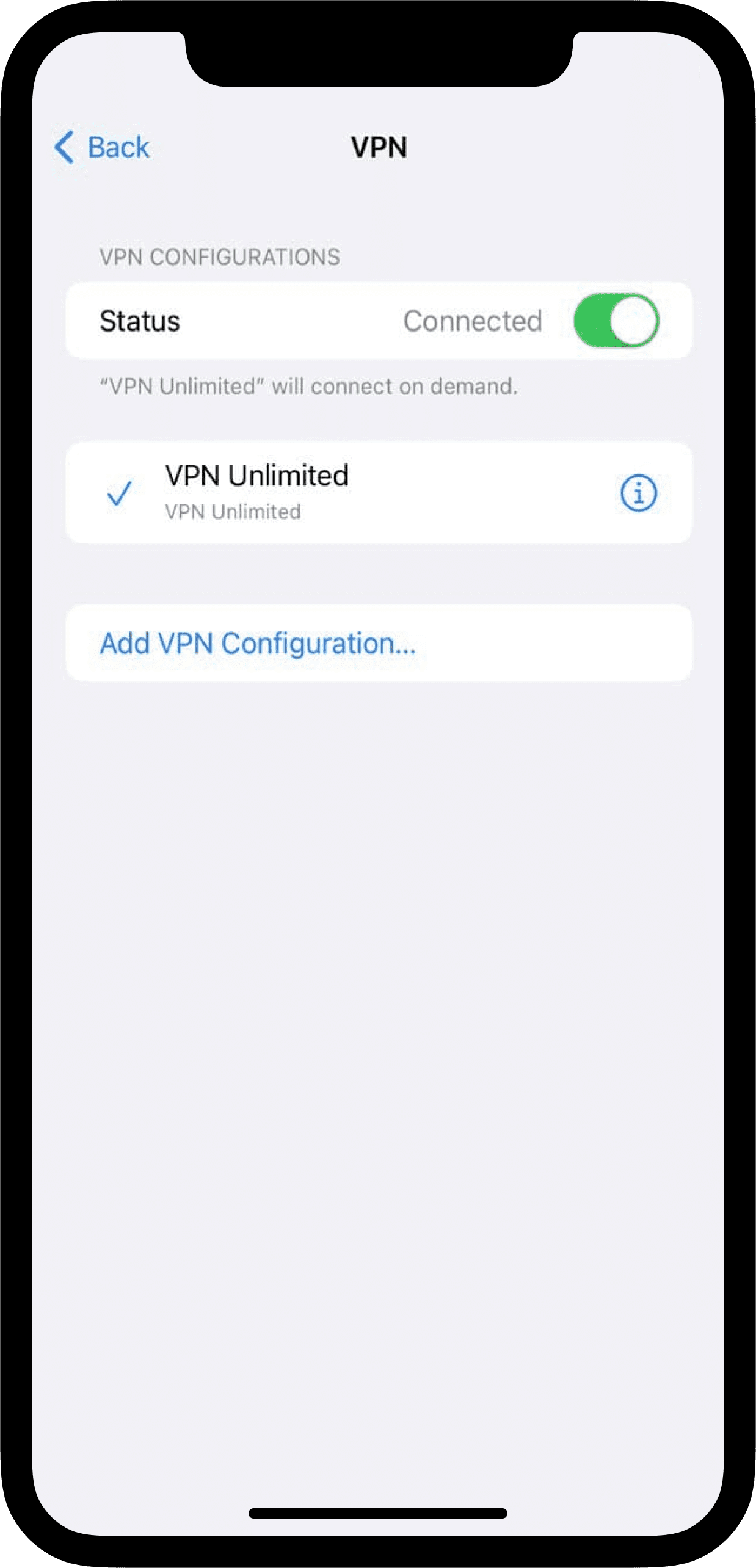
Pour profiter de toutes les fonctionnalités et avantages de notre application VPN sur votre iPhone ou iPad, consultez notre manuel détaillé Comment utiliser VPN Unlimited sur un appareil iOS.
3. Quelle est la fonction de Connexion à la demande de l'application VPN Unlimited
Cette fonctionnalité ne vous permet pas de surfer sur Internet s'il y a des perturbations dans une connexion VPN. De cette façon, la Connexion à la demande protège votre adresse IP réelle et votre emplacement d'une exposition accidentelle à la suite d'une connexion interrompue avec un serveur VPN ou d'autres problèmes similaires. Lorsque la connexion à la demande est activée, votre connexion VPN restera activée en cas de changement de réseau ou après le déverrouillage de votre iPhone après la veille.
Pour activer ou désactiver la connexion à la demande, accédez à Settings (Paramètres) > General (Général) > VPN, appuye

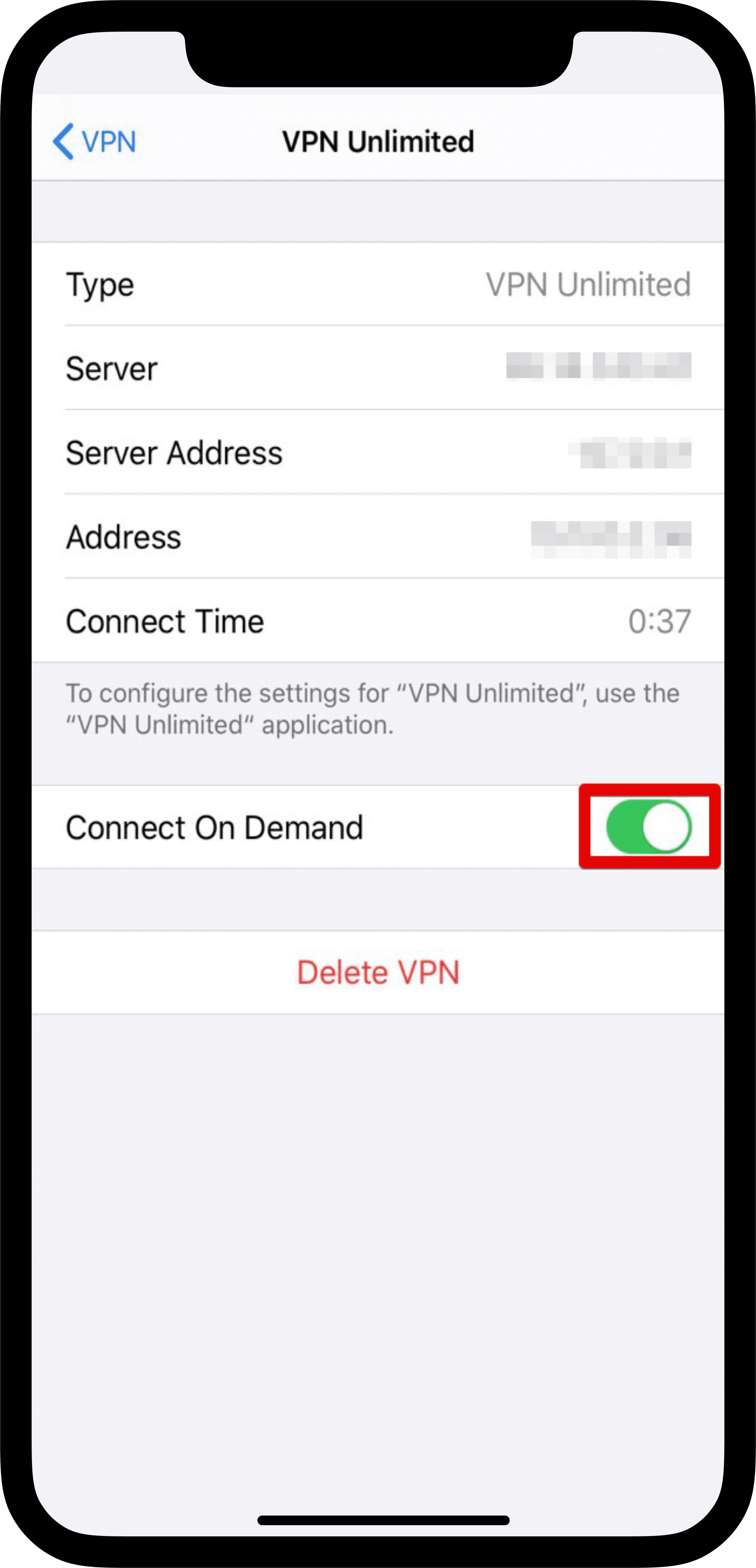
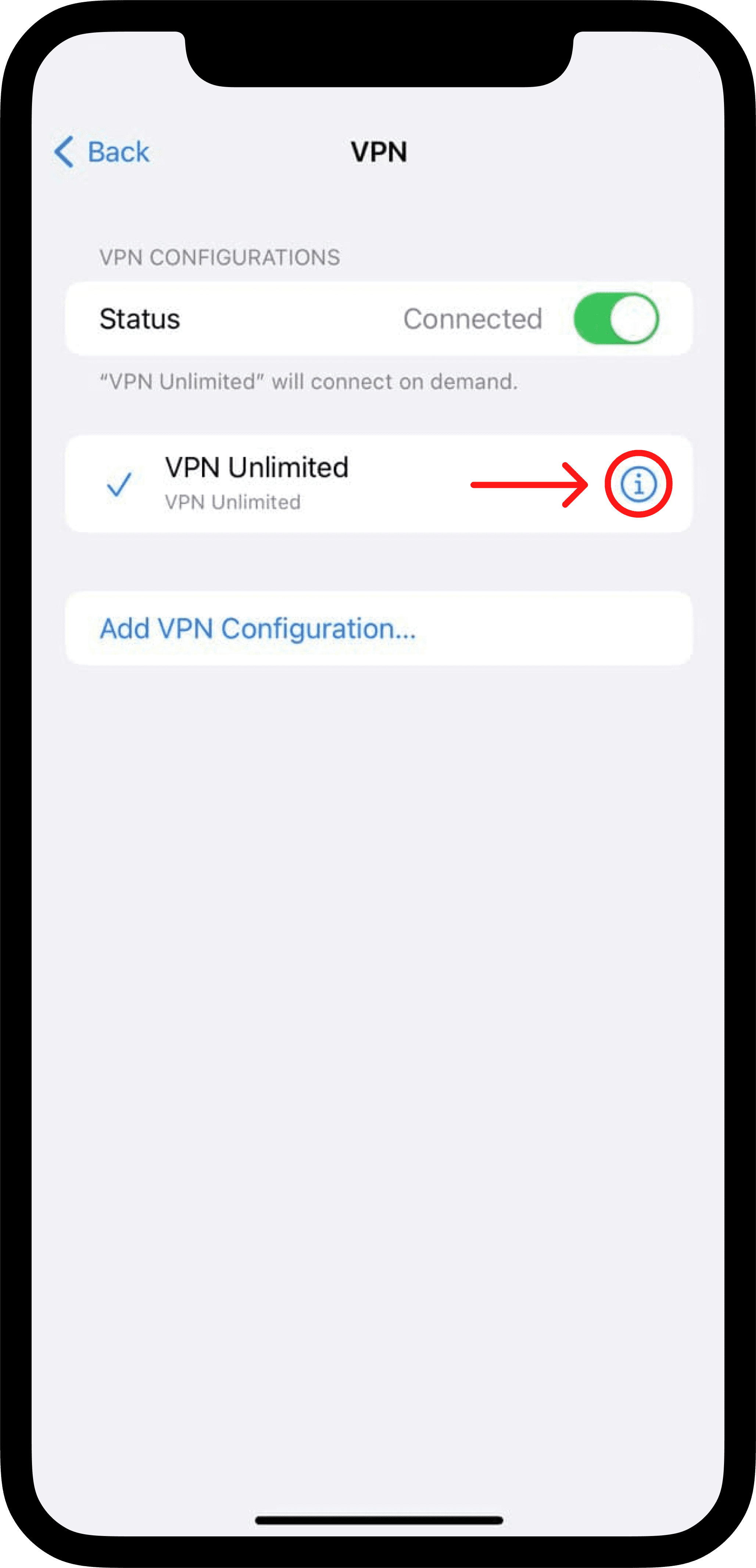
Ici, vous pouvez également afficher vos données de connexion.
4. Comment supprimer VPN Unlimited sur iPhone et iPad
Pour supprimer l'application VPN Unlimited de votre appareil iOS, appuyez et maintenez l'icône VPN Unlimited, puis appuyez sur

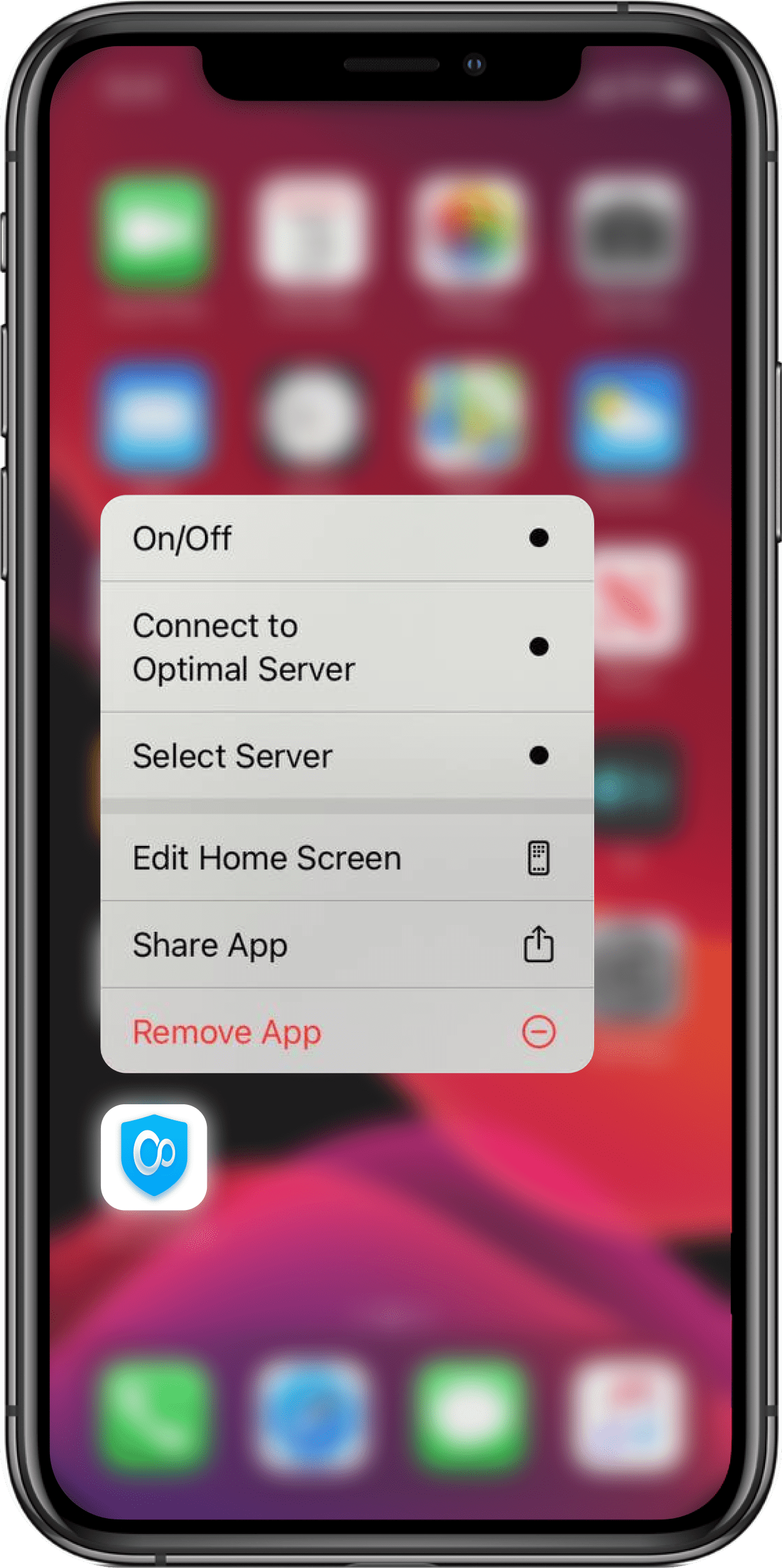
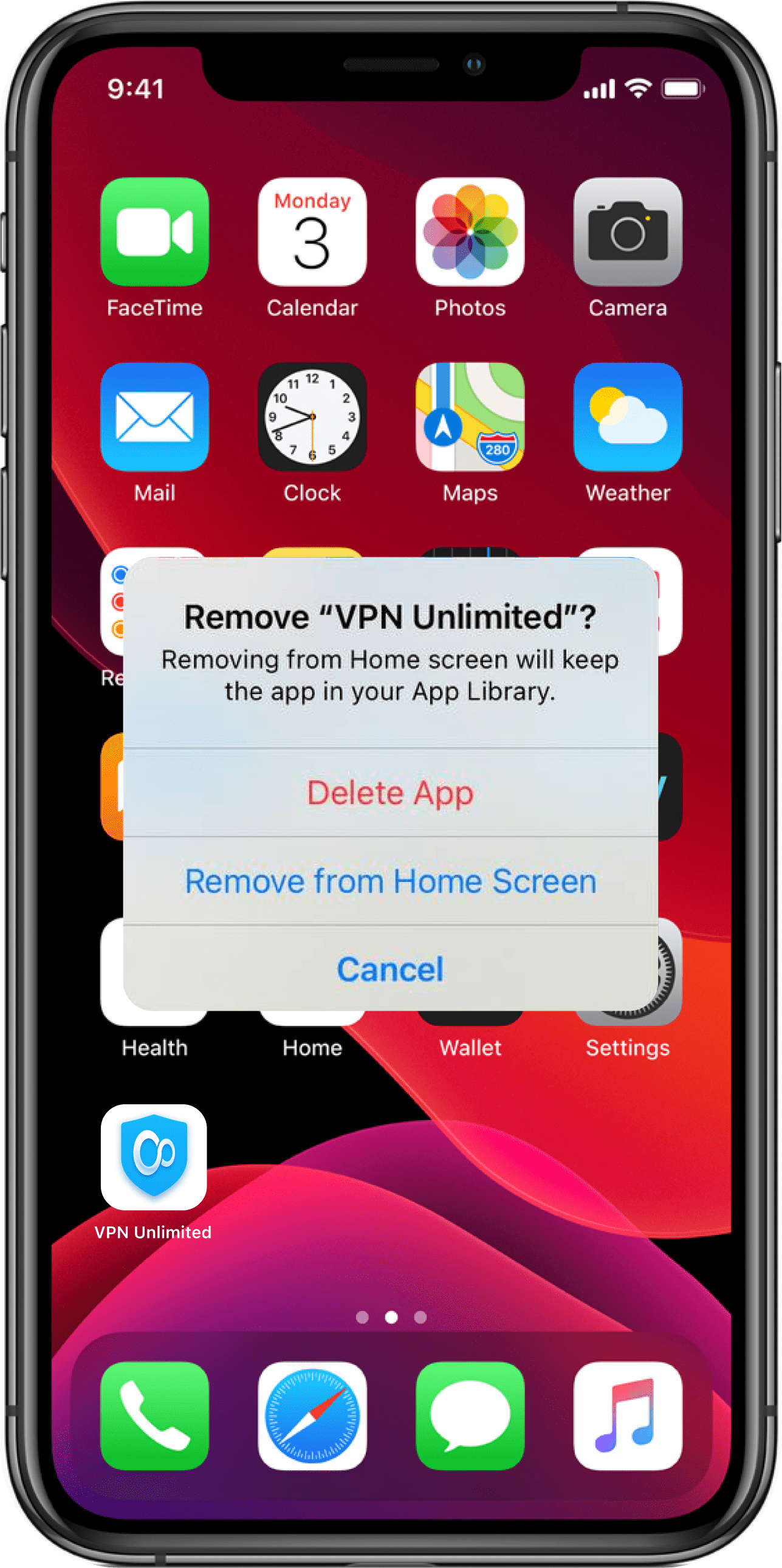
Maintenant, l'application VPN Unlimited et ses configurations VPN sont supprimées de votre iPhone ou iPad.
Vous avez un nouvel appareil? Notre application de sécurité est disponible sur toutes les plateformes populaires. Veuillez vous référer à nos guides, et apprenez à installer VPN Unlimited sur votre nouvel appareil.
Pour plus de questions, veuillez contacter notre équipe de support client 24/7
Obtenez un client VPN sans risque dès maintenant!
VPN Unlimited vous offre une période d'essai gratuite de 7 jours, pendant laquelle vous pouvez vérifier la qualité de notre client VPN. Vérifiez-le et voyez par vous-même!